
Surface Go 2は、10.5インチサイズのWindowsタブレットです。スペックはあまり高くはないため、用途はネットの調べ物や動画視聴、オフィスを使った文書作成などがメイン。しかし、せっかくだからPCゲームで遊びたいと考えている人も多いのではないでしょうか。
そこでこの記事ではSurface Go 2でどんなゲームを、どこまで楽しめるのかを解説します。購入を検討している人は、ぜひ参考にしてください。

Surface Go 2
検証機のスペック
| 画面サイズ | 10.5インチ |
|---|---|
| 解像度 | 1920×1280 |
| CPU | Core m3-8100Y |
| メモリー | 8GB |
| ストレージ | 128GB SSD |
| グラフィックス | UHD 615 |
| LTE | 対応 |
| 幅×奥行き | 245×175mm |
| 厚さ | 8.3mm |
| 重量 | 553g |
| バッテリー | 最大10時間 |
この記事の目次

Surface Go 2
税込6万5780円~
※2020年6月5日時点の本体価格。キーボードやマウス / ペンは別売り

結論:ゲーム向けではない
いきなり結論を言ってしまうと、Surface Go 2は最近のゲームをプレーするには向いていません。10年以上前のレトロゲームならともかく、ここ数年以内の人気ゲーム / 大作ゲームを楽しむにはパワー不足です。今回は検証に上位のCore m3モデルを使ったので、下~中位のPentiumモデルならさらに厳しいでしょう。
Surface Go 2が最近のゲームに向いていない理由として、以下の点が挙げられます。
Surface Go 2がゲーム用でない理由
熱対策でパフォーマンスが上がらない

Surface Go 2は、空冷ファンのない”ファンレス仕様”です。ファンの回転音や排気音がなくとても静かなのですが、内部に熱がこもりやすい点がデメリット。ネットを見たり文書作成する程度なら影響はありませんが、高い負荷のかかるゲームではその影響が如実に現われす。
以下のグラフはFF14ベンチを30分間実行し続けた際の、CPUクロックとCPU温度の推移です。ベンチマーク開始直後にクロックがグッと上昇しますがすぐにガクッと下がり、それからは上がり下がりしながらも1.1~1.2GHzあたりを推移しています。
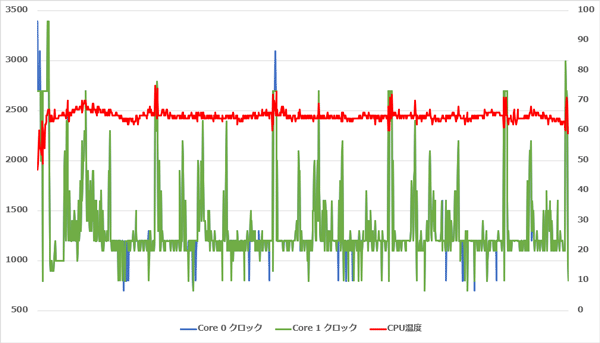
FF14ベンチ実行時のCPUクロックとCPU温度の推移
試用機で使われているCore m3-8100Yは定格クロックが1.1GHzで、最大クロックが3.4GHzです。グラフを見る限り、パフォーマンスを出し切れているようには見えません。ちなみにシステムとしてはサーマルスロットリング (高温時におけるパフォーマンスの強制低下)を検知していないため、これはコントロールされた動きだと考えられます。
つまりSurface Go 2では内部の温度が上がりすぎないように、あえてパフォーマンスを抑えているということです。そのため負荷の高いゲームはかなり動きがカクカクで、まともにプレーできる状態ではありません。実際にFPS (描画速度を表わす目安)を確認すると20以下であることが多く、ひと桁台のタイトルもわりとありました (理想は平均60FPS以上)。
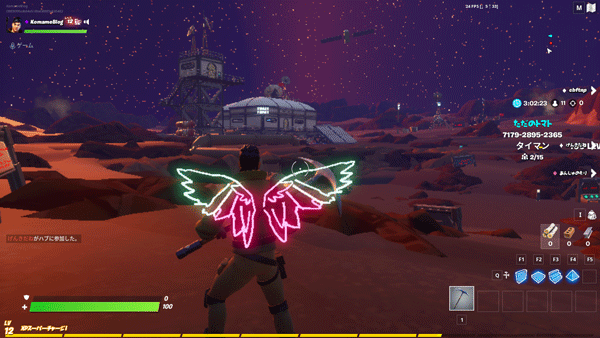
フォートナイトは1280×720ドットの最低画質でも3~5FPS程度
負荷の高いゲームは厳しいものの、処理の軽いゲームであればなんとかプレーできる場合もあります。
ただ、実際にゲームをプレーしていると、温度がうまくコントロールできていないような状況がありました。たとえば「リーグ・オブ・レジェンド (LoL)」の「チームファイト タクティクス (TFT)」では、プレー開始直後は70~80FPSだったものの、数分後には20FPSまで落ちています。その際に背面を触ったところ、やけどするほどではないもののかなり熱く感じました。
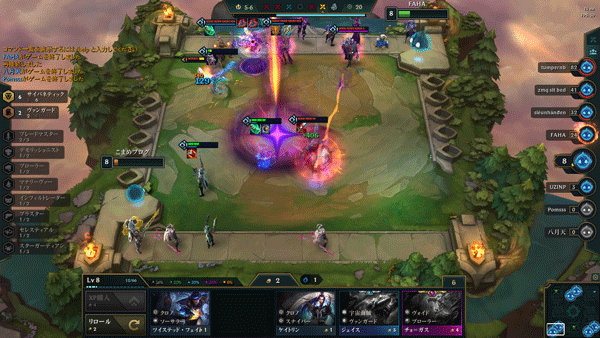
LoLのTFTはFPSが数分で80から20へ急落
またFPSは高いのに、なぜか動くが引っかかるようにカクカクすることも多々ありました。比較的処理の軽い3Dゲームでよく見られます。
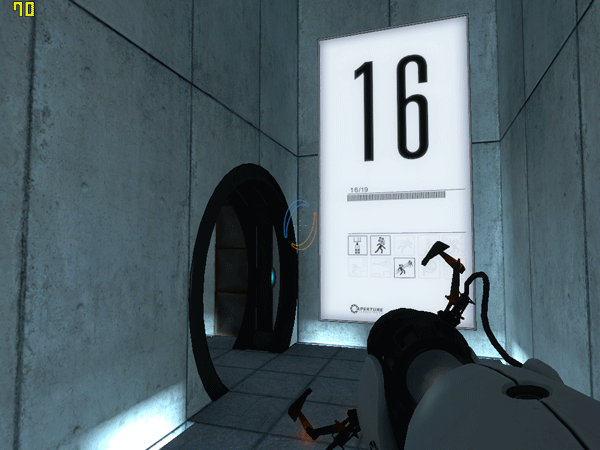
Portal (2007年)では1024×768ドットで平均50~70FPS程度でしたが、なぜか動きがカクカクでプレーには厳しい感じ
2D描画ベースの昔のゲームでも動きがカクカクすることがあり、快適に遊べるかどうかはタイトルごとにプレーしてみないとわかりません。そのようなPCで、ゲームを購入するべきではないでしょう。
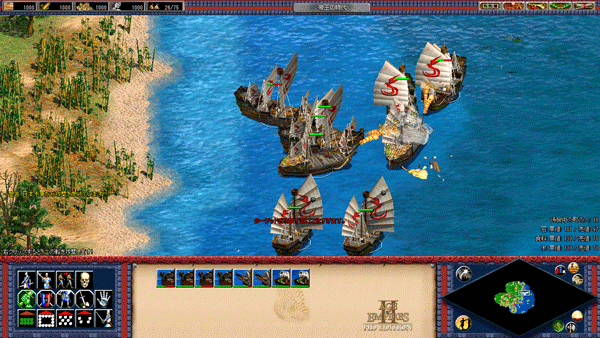
Age of Empire II HD Edition (2013年)はデスクトップの解像度を1280×720ドットに変更することで、快適にプレーできました。標準の1920×1280ドットでは動きがカクカクします
https://komameblog.jp/review/surface-go2-temp/
アスペクト比が合わない

Surface Go 2の解像度は1920×1280ドットで、アスペクト比 (画面の縦横比率)は3:2です。一般的なPC用のディスプレイはアスペクト比が16:9であることが多く、ゲームもその比率に合わせて作られています。
ゲームによっては16:10や21:9などに対応している場合もありますが、標準で3:2に対応しているものはなかなかありません。Surface Go 2で16:9のゲーム画面を移すと、たいてい上下に黒い帯が現われます。

ゲーム画面のアスペクト比を16:9に設定すると、画面の上下に黒い帯 (非表示領域)が現われます
また16:9の画面を無理やり3:2の画面に合わせるため、少し縦長に表示されるゲームもあります。基本的に表示がおかしい場合はデスクトップの解像度を16:9の比率 (1280×720ドットなど)に変えればある程度解決されますが、たまにどうしても表示サイズが直らないゲームもあったりするので困りものです。
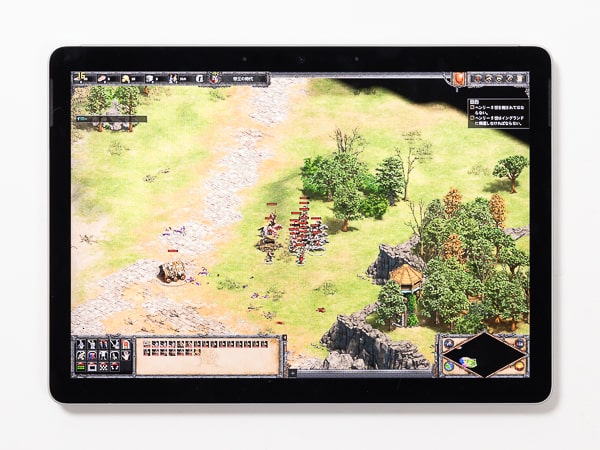
3:2に無理矢理ストレッチ (変形)された画面。ゲームによってはあまり違和感はありません
ストレージ容量が少ない

Surface Go 2のストレージ容量は64GBまたは128GBです。小規模なゲームであれば、空き容量的には特に問題ありません。しかしたまに空き容量が40~50GB程度、あるいはそれ以上必要なゲームもあり、ストレージ容量が足りない場合があります。
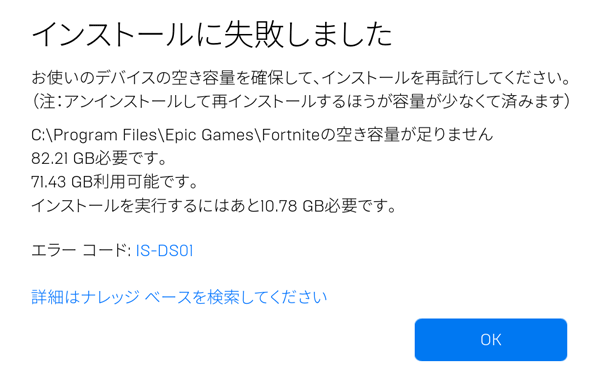
フォートナイトは82GBの空き容量が必要とのこと ※記事執筆時
Microsoftストアで入手したUWPアプリ (Windows 10用アプリ)であれば、一度CドライブにインストールしたアプリをmicroSDカードに移すことができます。標準的なインストールタイプのゲームについては、microSDカードしだい的なところがありまして、可能だったり不可能だったりするのでちょっと面倒です。外付けSSDであれば、問題なくインストールできるでしょう。
以上のように、Surface Go 2で本格的にゲームを楽しむにはいろいろな制約があります。ゲームを楽しむためにPCを選ぶなら、もう少し性能の高い機種を選んだほうがいいでしょう。予算があるなら、高性能なゲーミングノートPCをおすすめします。
https://komameblog.jp/game/gaming-laptop/
ベンチマーク結果

続いて、ゲーム系ベンチマークテストの結果や実際のゲームでのFPS計測結果を紹介します。普通にプレーできそうな結果だったのはドラクエ10ベンチ程度ですが、このテストは時間が短いため、熱によるパフォーマンス低下が発生していないだけなのかもしれません。
また今回のテストは、すべて1280×720ドットで実施しています。1920×1080ドットのフルHDでは処理が重すぎるので、プレーはかなり厳しいと考えたほうがいいでしょう。
FF15ベンチ (重量級 / DX11)

| 画質 | スコア / 評価 |
| 高品質 | 381 / 動作困難 |
| 標準品質 | 570 / 動作困難 |
| 軽量品質 | 909 / 動作困難 |
※スコアが6000以上で「快適」
FF14ベンチ:漆黒のヴィランズ (中量級 / DX11)

| 画質 | スコア / 平均FPS |
| 最高品質 | 1367 / 8.79 FPS |
| 高品質 | 2065 / 14.3 FPS |
| 標準品質 | 2576 / 17.9 FPS |
※平均60 FPS以上が快適に遊べる目安
ドラクエXベンチ (超軽量級 / DX9)

| 画質 | スコア / 評価 |
| 最高品質 | 6100 / 快適 |
| 標準品質 | 6476 / 快適 |
| 低品質 | 8641 / とても快適 |
PSO2ベンチ (軽量級 / DX9)

| 簡易描画設定 | スコア |
| 6 (最高) | 862 |
| 3 | 2,833 |
| 1 (最低) | 25,907 |
※スコア5,000以上が快適に遊べる目安
リーグ・オブ・レジェンド (超軽量級 / DX9)
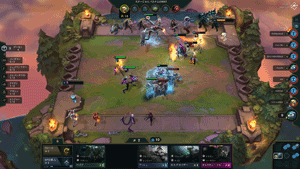
| モード | 平均FPS / 最低FPS |
| サモナーズリフト (中画質) | 52.3 FPS / 23 FPS |
| TFT (中画質) | 40.1 FPS / 18 FPS |
※平均60 FPS以上が快適に遊べる目安
フォートナイト (中量級 / DX11)
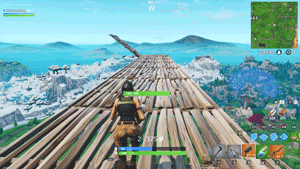
PUBG LITE (軽量級 / DX11)

| 画質 | 平均FPS / 最低FPS |
| ウルトラ | 19.2 FPS / 12 FPS |
| 高 | 32.1 FPS / 25 FPS |
| 中 | 33.2 FPS / 21 FPS |
| 低 | 51.7 FPS / 33 FPS |
| 非常に低い | 59.6 FPS / 42 FPS |
※平均60 FPS以上が快適に遊べる目安
そのほかに試したゲーム
ベンチマークテストやFPSの計測を正確には行なっていないものの、いくつかのゲームについてもFPSカウンターを確認しながら検証しました。
普通に遊べるゲーム
Minecraft Windows 10 Edition (UWP)
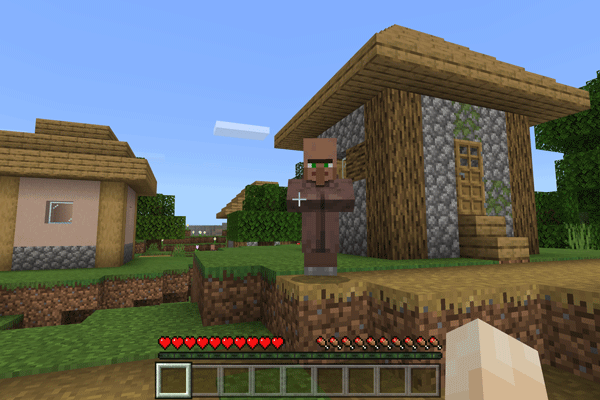
超有名タイトルとしては唯一まともにプレーできたゲーム。フルスクリーンモードに変更するとアスペクト比がちゃんと3:2に変わります。標準設定 (高画質、チャンク10)では平均55FPS程度。画質を落とせばチャンク16でも平均50FPS台です。理想的とは言えないまでも、普通に遊べるレベルです。
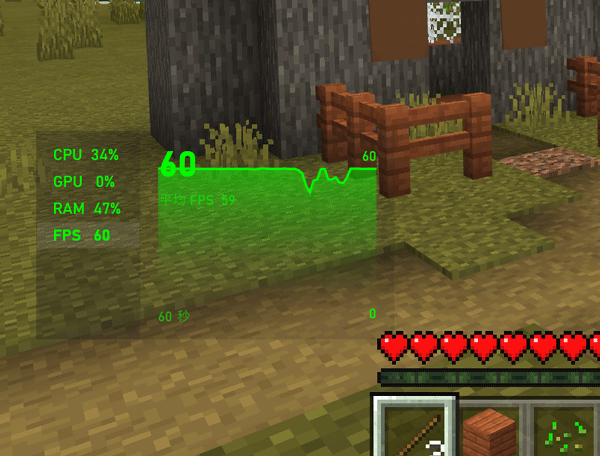
平均55~60FPSをキープ。カジュアルに楽しむなら十分です
Terraria
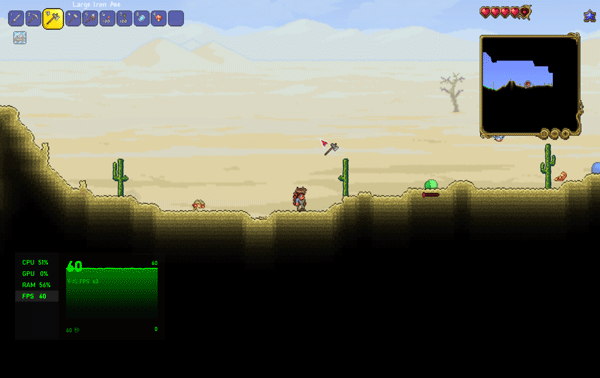
2D描画主体のサンドボックス系ゲーム。2011年発売ということもあり、ほぼ60FPSはり付きで問題なくプレーできました。ただし画面がかなり小さくて見づらく感じます。
ガーデンスケイプ (UWP)

2D描画主体のパズルゲーム。タブレットスタイル&タッチ操作なら、PCでプレーするよりもはるかに快適です。この手のアプリはSurface Go 2で楽しむのに向いています。
ただし、突然動きがカクカクすることがあります。これはバックグラウンドでゲーム以外の処理が実行されているため。Windows Updateのファイルダウンロードや、セキュリティー対策ソフトのスキャンが行なわれているのかもしれません。気になる場合は一時的にプレーを中止して、しばらくたってから再開するといいでしょう。
Bridge Constructor Portal (UWP)
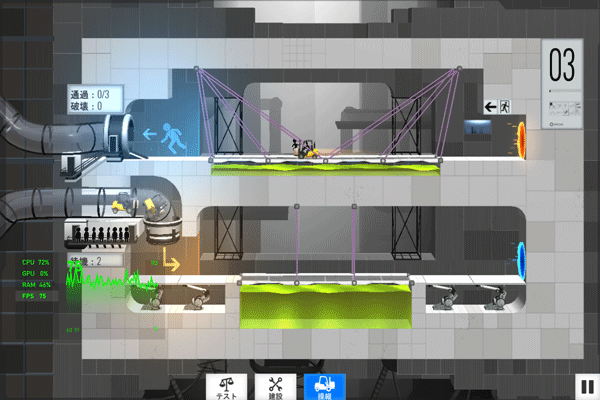
物理シミュレーションによる橋建設をテーマにしたゲーム。人気タイトル「Portal」の世界観とコラボしている点も特徴的です。解像度を1280×800ドットに落とし、画質を最低に変更すれば平均70~80FPSで問題なくプレーできました。ただし画面が3:2に無理矢理ストレッチされます。
THE ATLAS
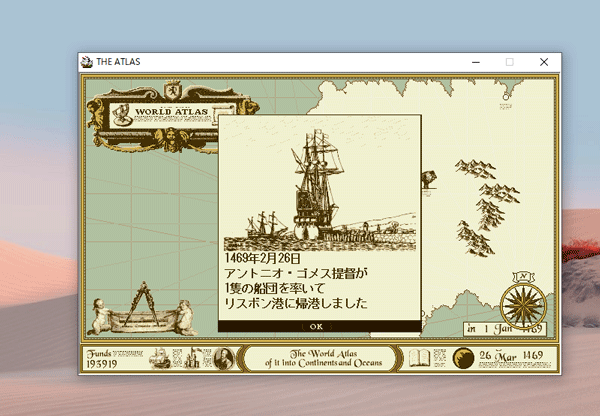
1991年に発売されたゲームをWindows 10上で遊べるようにしたレトロゲーム。ゲーム画面がクライアント領域で640×400ドット固定のため、デスクトップの解像度を800×600ドットに変更した上でプレーしました。動作自体は問題ないものの、ゲーム自体の操作に難あり。
Age of Empire II HD Edition
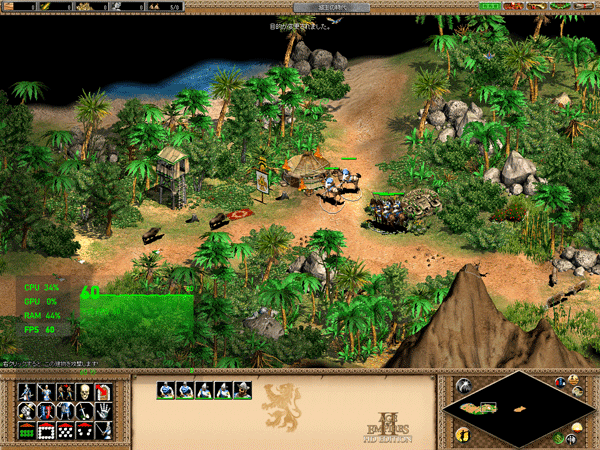
2013年発売のWindows版で、元々は1999年に発売されたゲーム。1920×1280ドットでは画面の動きがカクカクするものの、解像度を1280×960ドットあたりまで落とすと平均60FPSでプレーできます。ただし画面はフルスクリーン表示で3:2に強制ストレッチ。
ちなみにUWP版としてリメイクされたAge of Empires II: Definitive Editionは、解像度を落としてもカクカクでダメでした。
マイクロソフト ソリティア コレクション (UWP)
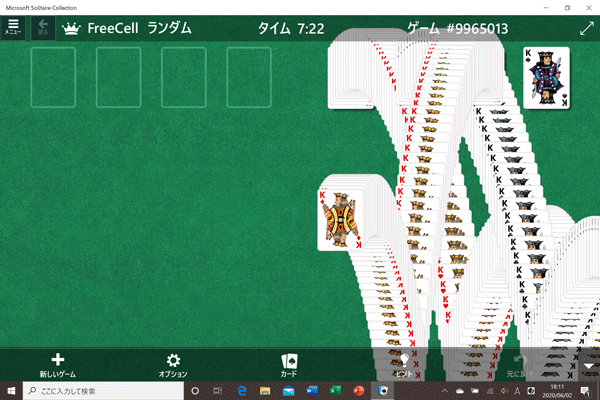
標準でインストールされているトランプを使ったパズルゲーム。FPSは60はり付きで、まったく問題なくプレーできます。むしろカクカクだとハードウェア的になにか問題があるレベルです。
ちょっとムリっぽいゲーム
Minecraft Dungeons (UWP)
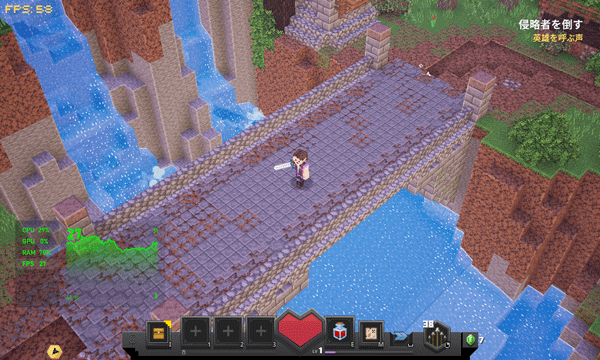
マインクラフトの世界観を題材にしたハクスラ作品。解像度を1280×768ドット、画質を最低の「処理最優先」に変更してプレーしたところ、平均で25~30FPS程度でした。かなりカクカクしています。プレーはけっこう厳しいでしょう。またフルスクリーンだと画面が強制的に3:2に変形するため、グラフィックスの縦横が微妙に歪みます。
ちなみにゲームの機能としてFPSを表示できるのですが、Xbox Game Barで表示されるFPSの2倍くらいの数値で表示されました。感覚的にはXbox Game Barの結果のほうが正しいと思います。
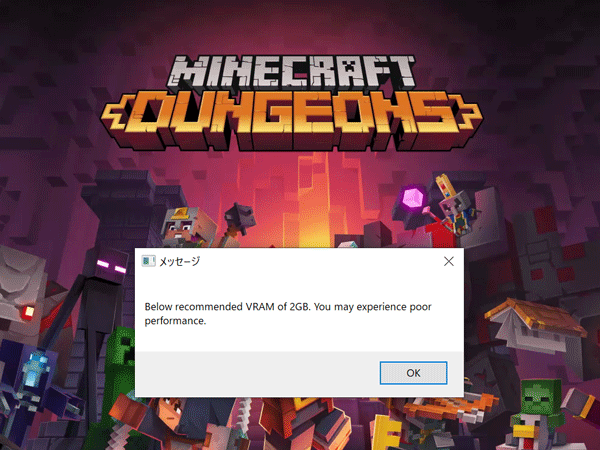
2GBのビデオメモリーを推奨とのこと。スペックが低いと警告メッセージが表示されます
Human Fall Flat (UWP)
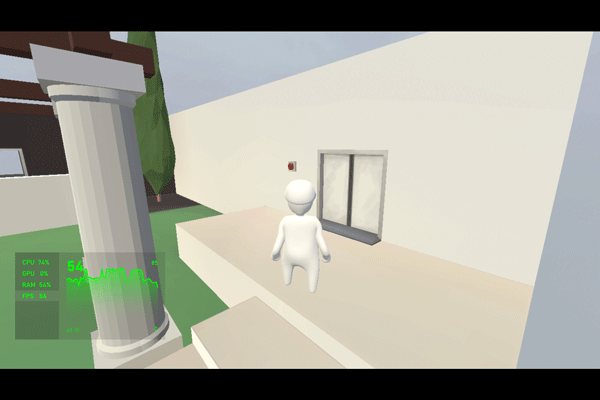
解像度と画質をグッと下げると平均50~60FPSぐらいは出るのですが、それでも画面が細かくカクカクします。タイミングがけっこうズレてしまって、プレーはかなりシビア。
Portal
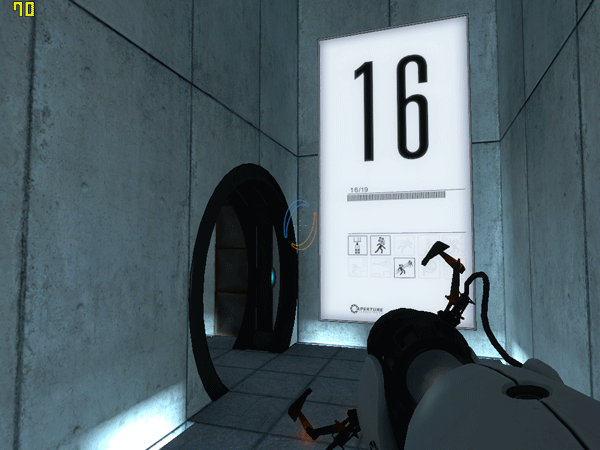
2007年のゲームで解像度を下げれば60~70FPSあたりなのですが、このゲームも動きがかなりカクつきます。
AVICII Invector
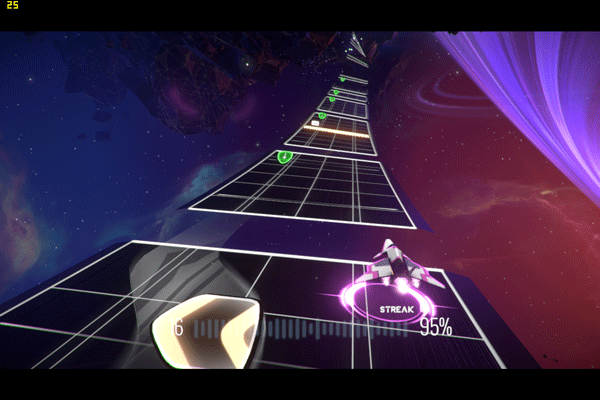
2017年にPS4で発売され、2019年にPC版が発売された音ゲー。3Dの描画自体はシンプルなはずですが、1280×720ドットの解像度でも25FPS前後でした。動きがカクカクで、うまくタイミングを合わせられません。
Mad Tower Tycoon
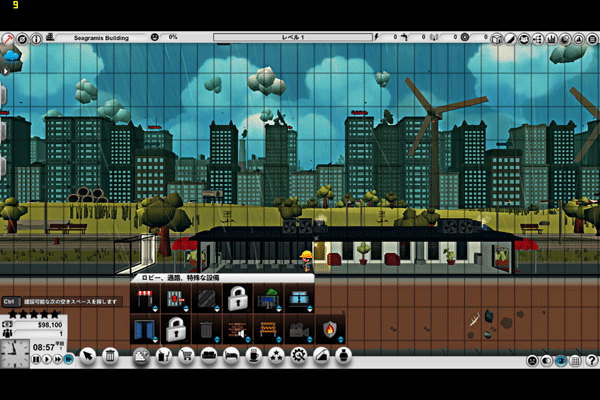
2020年発売のビル建設シミュレーション。一見2D描画のように見えますが実は3D描画で、1280×720ドットの最低画質でも平均10FPSと激重でした。
無料のUWPアプリを楽しむ程度がおすすめ

Surface Go 2でさまざまなゲームを試しましたが、処理が軽そうでも実際には動きがカクカクでプレーは厳しいゲームがいくつもありました。実際にプレーしないとわからないわけですが、そのようなPCでイチかバチかでゲームを買う人はいないでしょう。筆者としてもおすすめしません。
UWPアプリでも3D処理の重いゲームは厳しいこともありますが、2D描画主体のパズルゲーム程度であれば問題なさそうです。Surface Go 2のためにわざわざ買うのではなく、無料ゲームを楽しんだほうが無難でしょう。
それでもクオリティーの高いゲーム、あるいは広告の出ないゲームを楽しみたいのであれば、月額サービスの「Xbox Game for PC」を試してみればいいかもしれません。月額425円 (期間限定価格)で100種類以上のゲームをプレーし放題で楽しめます。しかも最初の1ヵ月は100円です!
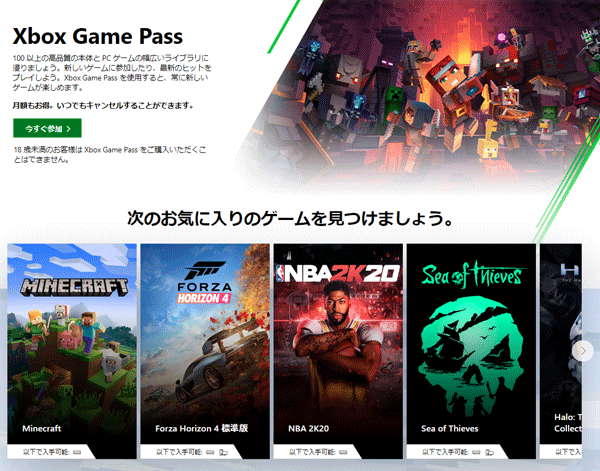
Xbox Game Pass なら100種類以上のゲームが遊び放題
リンク
Xbox Game Pass (マイクロソフト公式サイト)

Surface Go 2
税込6万5780円~
※2020年6月5日時点の本体価格。キーボードやマウス / ペンは別売り
https://komameblog.jp/review/surface-go2/
https://komameblog.jp/surface/
*
当サイトでは2~3万円台の格安ノートPCから高性能ノートPCまで、さまざまな最新モデルを検証・解説しています。記事の更新情報は当サイトのtwitterアカウントでお知らせしているので、ぜひフォローをお願いいたします。
関連記事
- モバイルノートPCおすすめモデル
- 初心者におすすめのノートパソコンまとめ




